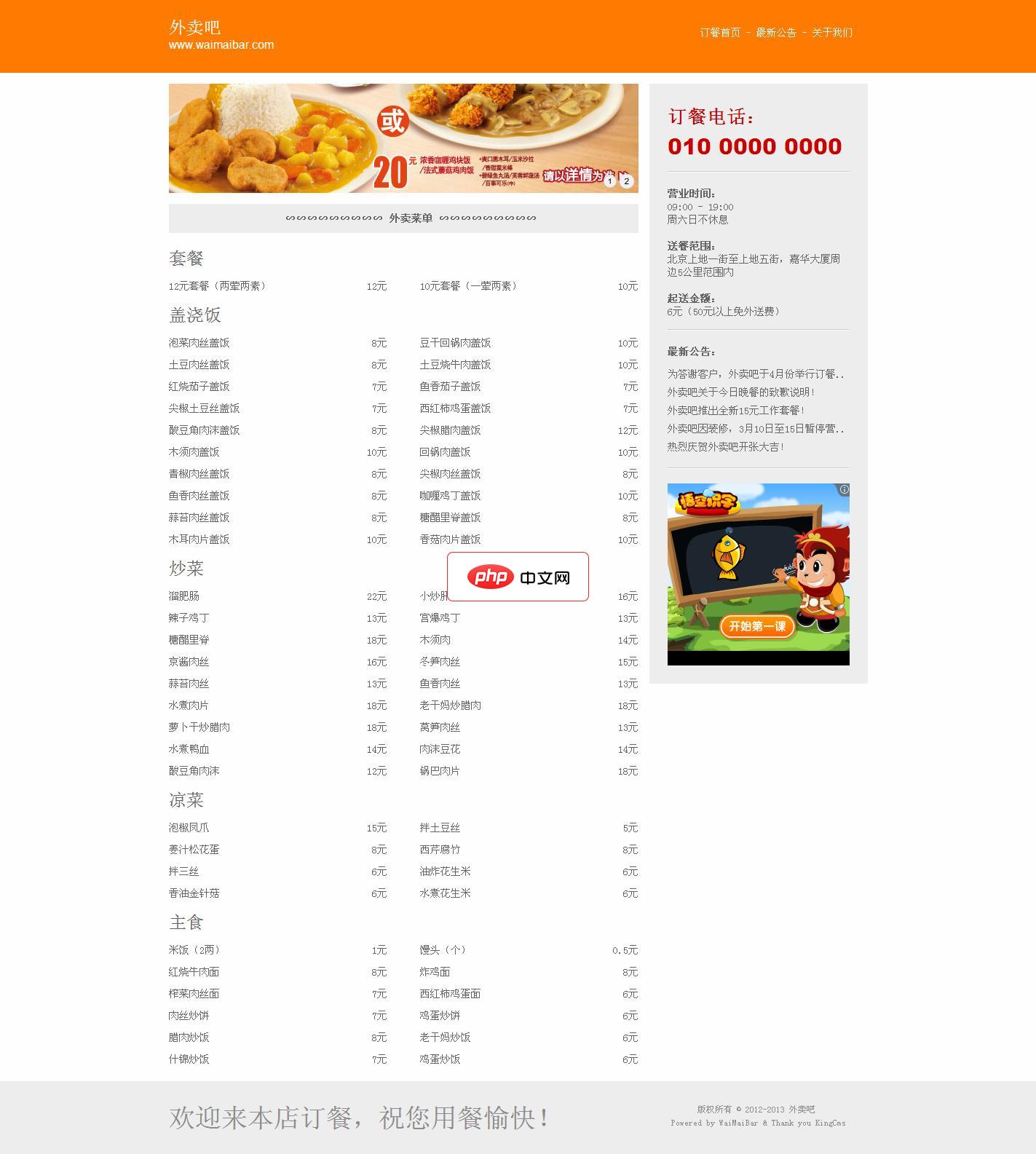首先确认服务器是否支持PHP,若页面空白或下载文件则需配置PHP环境。1、通过访问http://localhost/info.php测试PHP解析是否成功;2、推荐使用XAMPP或Laragon等集成环境快速部署,启动Apache服务后将PHP文件放入htdocs目录;3、手动配置时需在Apache的httpd.conf中加载PHP模块并设置AddType映射;4、可通过命令行执行php filename.php运行脚本;5、使用VS Code或PhpStorm安装PHP插件提升开发效率。

如果您尝试在服务器上运行PHP文件,但页面显示空白或直接下载文件,则可能是由于服务器未正确配置PHP解析环境。以下是解决此问题并正确使用PHP文件的操作步骤:
本文运行环境:联想小新Pro 16,Windows 11
一、确认Web服务器支持PHP
要执行PHP文件,必须确保本地或远程服务器已安装并配置了PHP解析器。常见的组合包括Apache与PHP集成环境或Nginx配合PHP-FPM。
1、打开浏览器,访问http://localhost,查看是否成功加载服务器首页。
立即学习“PHP免费学习笔记(深入)”;
2、在网站根目录(如htdocs或www)创建一个名为info.php的文件,内容为。
3、通过浏览器访问http://localhost/info.php,若显示PHP信息页面则表示配置成功。
二、使用集成环境快速部署
对于开发测试,推荐使用集成环境简化安装流程。这些工具自带Apache/Nginx、MySQL和PHP,开箱即用。
1、下载并安装XAMPP或Laragon等集成环境软件。
2、启动集成环境控制面板,并开启Apache和MySQL服务。
3、将PHP文件放置于默认站点目录,例如XAMPP的htdocs文件夹中。
4、通过http://localhost/yourfile.php访问您的PHP脚本。
三、手动配置PHP与Web服务器联动
若需自定义环境,可手动配置Apache或Nginx以支持PHP解析。
1、编辑Apache配置文件httpd.conf,确保包含如下行:LoadModule php_module "path/to/php/php8apache2_4.dll"。
2、添加PHP处理模块映射:AddType application/x-httpd-php .php。
3、重启Apache服务使更改生效。
4、测试PHP文件是否能被正确解析。
四、通过命令行运行PHP文件
无需Web服务器即可执行PHP脚本,适用于调试或后台任务处理。
1、打开终端或命令提示符,输入php -v验证PHP是否已加入系统路径。
2、进入PHP文件所在目录,执行命令php filename.php运行脚本。
3、观察输出结果,检查是否有语法错误或逻辑异常。
五、设置代码编辑器辅助开发
选择合适的编辑器可以提升编写PHP文件的效率,并提供语法高亮和错误提示功能。
1、安装Visual Studio Code或PhpStorm等专业开发工具。
2、安装PHP相关插件,例如PHP Intelephense或PHP Debug。
3、打开PHP项目文件夹,在编辑器内直接编写和保存代码。
4、结合内置终端调用PHP命令进行即时测试。